একজন আইটি বিশেষজ্ঞ হিসাবে, আমি সর্বদা আমার কর্মপ্রবাহকে অপ্টিমাইজ করতে এবং আমার উত্পাদনশীলতা বাড়ানোর নতুন উপায় খুঁজছি। আমি সম্প্রতি Windows 11-এ একটি নতুন বৈশিষ্ট্যের সাথে পরিচয় করিয়ে দিয়েছি যা আপনাকে সূচনা করার অনুমতি দেয় যখন একটি প্রোগ্রাম নিজেকে স্টার্টআপ তালিকায় যুক্ত করে। কোন প্রোগ্রামগুলি স্বয়ংক্রিয়ভাবে শুরু হচ্ছে এবং কোনটি আপনি অক্ষম করতে চান তা ট্র্যাক করার এটি একটি দুর্দান্ত উপায়। এই বৈশিষ্ট্যের সুবিধা নিতে, কেবল সেটিংস অ্যাপে যান এবং 'নোটিফিকেশন' ট্যাবে ক্লিক করুন। সেখান থেকে, আপনি 'একটি প্রোগ্রাম স্টার্টআপ তালিকায় নিজেকে যুক্ত করলে বিজ্ঞপ্তি পান' টগল সক্ষম করতে চাইবেন। একবার আপনি এটি সম্পন্ন করলে, যখনই একটি প্রোগ্রাম নিজেকে স্টার্টআপ তালিকায় যুক্ত করবে তখনই আপনি বিজ্ঞপ্তিগুলি পেতে শুরু করবেন। কোন প্রোগ্রামগুলি স্বয়ংক্রিয়ভাবে শুরু হচ্ছে এবং কোনটি আপনি অক্ষম করতে চান তা ট্র্যাক করার এটি একটি দুর্দান্ত উপায়। আপনি যদি আমার মতো হন এবং আপনি সর্বদা আপনার কর্মপ্রবাহকে অপ্টিমাইজ করার এবং আপনার উত্পাদনশীলতা বাড়ানোর উপায়গুলি খুঁজছেন, তাহলে এটি সুবিধা নেওয়ার জন্য একটি দুর্দান্ত বৈশিষ্ট্য।
এই পাঠে আমরা আপনাকে দেখাব অটোলোড অ্যাপে একটি অ্যাপ যোগ করা হলে কীভাবে বিজ্ঞপ্তি পাবেন ভিতরে উইন্ডোজ 11 . এটি দেশীয় দিয়ে করা যেতে পারে অ্যাপ লঞ্চের বিজ্ঞপ্তি উইন্ডোজ 11 এর বৈশিষ্ট্য। এটি খুব দরকারী হতে পারে যখন কিছু অ্যাপ্লিকেশন বা প্রোগ্রাম নিজেকে যোগ করে উইন্ডোজ শুরু হচ্ছে তালিকা এবং আপনি এটি সম্পর্কে জানেন না। যখনই সিস্টেমটি একটি নতুন অ্যাপ লঞ্চ হচ্ছে (Microsoft Store অ্যাপ বা একটি তৃতীয় পক্ষের প্রোগ্রাম যেমন একটি ব্রাউজার) শনাক্ত করবে, আপনি নীচের ছবির মতো নীচের ডানদিকে একটি বিজ্ঞপ্তি ব্যানার বা ডেস্কটপ বিজ্ঞপ্তি পাবেন৷
Windows 11-এ স্টার্টআপ অ্যাপস বিজ্ঞপ্তি বৈশিষ্ট্য

আপনি যদি বিজ্ঞপ্তি ব্যানারটি মিস করেন বা লক্ষ্য না করেন তবে আপনি দেখতে পারেন অ্যাপ লঞ্চের বিজ্ঞপ্তি আইটেম নোটিশ কেন্দ্র (Win+N) Windows 11 যেহেতু আমরা এই বারে অন্যান্য অ্যাপের জন্য বিজ্ঞপ্তি পাই। উপরন্তু, আপনি এছাড়াও করতে পারেন অ্যাপ লঞ্চ বিজ্ঞপ্তি সেটিংস পরিচালনা করুন আপনার প্রয়োজনীয়তা অনুযায়ী। এই নির্দেশিকায়, উভয় বিভাগকে একটি ধাপে ধাপে নির্দেশিকা দিয়ে আলাদাভাবে বিবেচনা করা হয়।
Windows 11-এ স্টার্টআপ অ্যাপে কোনো অ্যাপ যোগ করা হলে বিজ্ঞপ্তি পান
স্টার্টআপ অ্যাপস নোটিফিকেশন ফিচার ব্যবহার করে, আপনি যখন স্টার্টআপ অ্যাপে একটি অ্যাপ যোগ করা হয় তখন আপনি Windows 11-কে একটি বিজ্ঞপ্তি প্রদর্শন করতে বাধ্য করতে পারেন।
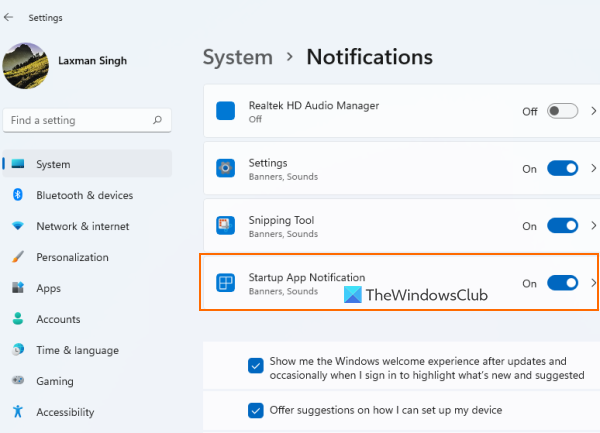
একটি অ্যাপ যোগ করা হলে বিজ্ঞপ্তি পেতে আরম্ভ করার জন্য অ্যাপ্লিকেশন আপনার Windows 11 পিসিতে তালিকা, এই পদক্ষেপগুলি অনুসরণ করুন:
- ব্যবহার করে Windows 11 সেটিংস অ্যাপ খুলুন উইন+মি গরম কী
- ক্লিক করুন বিজ্ঞপ্তি বিকল্পটি ডান বিভাগে উপস্থিত রয়েছে পদ্ধতি বিভাগ
- নিচে নামুন বিজ্ঞপ্তি পৃষ্ঠা
- চালু করা অ্যাপ লঞ্চের বিজ্ঞপ্তি অধীনে উপলব্ধ বোতাম অ্যাপ এবং অন্যান্য প্রেরকদের থেকে বিজ্ঞপ্তি বিকল্প
এখানেই শেষ! সিস্টেমটি এখন সমস্ত কাজ করবে এবং যখনই লগইন চালু করার জন্য কোনো অ্যাপ্লিকেশন কনফিগার করা হবে তখনই আপনাকে জানানো হবে।
একবার আপনি এটি আবিষ্কার করার পরে, আপনি অ্যাক্সেস করতে পারেন চালান পৃষ্ঠা উপস্থিত আছে প্রোগ্রাম সেটিংস অ্যাপ ক্যাটাগরি, এবং তারপরে স্টার্টআপে অ্যাপগুলি খোলা বা চালানো বন্ধ করুন। অথবা, সরাসরি শুরু পৃষ্ঠা খুলতে এবং প্রয়োজনীয় ক্রিয়া সম্পাদন করতে বিজ্ঞপ্তি ব্যানারে ক্লিক করুন৷
Windows 11-এ অ্যাপ লঞ্চ বিজ্ঞপ্তি অক্ষম করুন
আপনি যদি এই ধরনের বিজ্ঞপ্তিগুলি পেতে না চান তবে আপনি আপনার Windows 11 সিস্টেমে স্টার্টআপ অ্যাপ বিজ্ঞপ্তি বৈশিষ্ট্যটি কেবল অক্ষম করতে পারেন। পদক্ষেপ:
স্টার্টআপে বাষ্প থামানো বন্ধ করুন
- ব্যবহার করুন উইন+মি সেটিংস অ্যাপ খুলতে হটকি
- ক্লিক বিজ্ঞপ্তি বিকল্প
- পৃষ্ঠাটি নীচে স্ক্রোল করুন
- ক্লিক অ্যাপ লঞ্চের বিজ্ঞপ্তি এই বৈশিষ্ট্যটি নিষ্ক্রিয় করতে বোতাম।
সংযুক্ত: উইন্ডোজ 11/10-এ অ্যাপ এবং অন্যান্য প্রেরকদের থেকে বিজ্ঞপ্তিগুলি কীভাবে সক্ষম বা অক্ষম করবেন।
Windows 11-এ অ্যাপ লঞ্চ বিজ্ঞপ্তি সেটিংস পরিচালনা করা
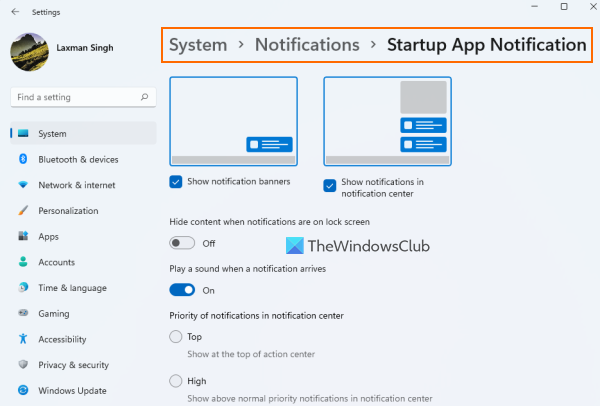
একবার আপনি অ্যাপ লঞ্চ বিজ্ঞপ্তি বোতামটি সক্ষম করলে, বোতামটিতে ক্লিক করুন অ্যাপ লঞ্চের বিজ্ঞপ্তি বিকল্প এটি অ্যাপ্লিকেশন চালু করার জন্য সেটিংস বা বিজ্ঞপ্তি বিকল্পগুলি পরিচালনা করার জন্য একটি পৃথক বিভাগ প্রদান করবে। উপলব্ধ সেটিংস:
স্কাইপ কাজ না করার জন্য বিনামূল্যে ভিডিও কল রেকর্ডার
- বিজ্ঞপ্তি ব্যানার দেখান/লুকান
- একটি বিজ্ঞপ্তি আসে একটি শব্দ বাজান
- বিজ্ঞপ্তি কেন্দ্রে বিজ্ঞপ্তিগুলি দেখান/লুকান৷
- বিজ্ঞপ্তি কেন্দ্রে বিজ্ঞপ্তি অগ্রাধিকার সেট করুন:
- উপরের
- উচ্চ: এটি অ্যাপ্লিকেশান লঞ্চ বিজ্ঞপ্তিগুলিকে স্বাভাবিক অগ্রাধিকার বিজ্ঞপ্তিগুলির উপরে প্রদর্শিত হতে দেয়৷
- সাধারণ: এটি উচ্চ অগ্রাধিকার বিজ্ঞপ্তিগুলির অধীনে স্টার্টআপ অ্যাপ বিজ্ঞপ্তিগুলি প্রদর্শন করবে।
- লক স্ক্রিনে যখন বিজ্ঞপ্তিগুলি থাকে তখন বিষয়বস্তু লুকান৷
এই অ্যাপ লঞ্চের বিজ্ঞপ্তি ফাংশনটি এমন ব্যবহারকারীদের জন্য সত্যিই উপযোগী যারা তাদের কাছে কী আছে তা বোঝেন না বা কিছু অ্যাপ্লিকেশন স্টার্টআপ আইটেমগুলির তালিকায় নিজেকে যুক্ত করেছে৷ যাইহোক, এটি শুধুমাত্র তখনই সাহায্য করে যখন অ্যাপ্লিকেশনটি যোগ করা হয় প্রধান লঞ্চ তালিকা (যেটি আমরা সেটিংস অ্যাপের প্রাথমিক পৃষ্ঠায় দেখতে পাই এবং চালান টাস্ক ম্যানেজার ট্যাব) এবং অন্য লঞ্চ অবস্থান নয়।
অন্যান্য স্টার্টআপ অবস্থানগুলিতে যোগ করা প্রোগ্রামগুলি সরাতে, আপনি হয় স্বয়ংক্রিয়ভাবে শুরু হওয়া থেকে প্রোগ্রামগুলিকে নিষ্ক্রিয় করার অন্যান্য উপায় চেষ্টা করতে পারেন (উদাহরণস্বরূপ, গ্রুপ নীতি, টাস্ক শিডিউলার, ইত্যাদি) অথবা স্টার্টআপ ম্যানেজার সরঞ্জামগুলির সাহায্য ব্যবহার করতে পারেন৷
আশা করি এটা কাজে লাগবে.
অ্যাপ্লিকেশন চালানোর জন্য বিজ্ঞপ্তি কোথায় অবস্থিত?
আপনার Windows 11 সিস্টেমে স্টার্টআপ অ্যাপ্লিকেশনগুলির তালিকায় নির্দিষ্ট অ্যাপ্লিকেশনগুলি যোগ করার সময় আপনি যদি বিজ্ঞপ্তি পেতে চান তবে আপনাকে সক্ষম করতে হবে অ্যাপ লঞ্চের বিজ্ঞপ্তি এই জন্য বৈশিষ্ট্য. আপনি উপরের এই পোস্টে এটির জন্য পদক্ষেপগুলি পরীক্ষা করতে পারেন। আপনি অ্যাপ লঞ্চ বিজ্ঞপ্তি সম্পর্কিত সেটিংস পরিচালনা করতে সক্ষম হবেন।
উইন্ডোজ 11-এ বিজ্ঞপ্তিতে একটি অ্যাপ কীভাবে যুক্ত করবেন?
Windows 11-এ একটি অ্যাপের জন্য বিজ্ঞপ্তি পেতে, প্রথমে খুলুন বিজ্ঞপ্তি সেটিংস অ্যাপে পৃষ্ঠা। এর পরে, বিভাগে উপলব্ধ তালিকাটি নীচে স্ক্রোল করুন অ্যাপ এবং অন্যান্য প্রেরকদের থেকে বিজ্ঞপ্তি অধ্যায়. আপনি যে অ্যাপ বা প্রোগ্রামের জন্য বিজ্ঞপ্তি পেতে চান তার জন্য উপলব্ধ বোতামটি টগল করুন।
উইন্ডোজ 11-এ চলমান প্রোগ্রামগুলি কীভাবে দেখবেন?
স্টার্টআপ প্রোগ্রাম এবং অ্যাপ্লিকেশনগুলি উইন্ডোজ 11-এ বিভিন্ন জায়গায় সংরক্ষণ করা হয়। তবে, আপনি যদি দেখতে চান কোন স্টার্টআপ প্রোগ্রামগুলি মূল স্টার্টআপ তালিকায় যুক্ত করা হয়েছে, তাহলে এর জন্য:
- Windows 11/10 সেটিংস অ্যাপের স্টার্ট পেজ (অ্যাপস বিভাগে) খুলুন। এটি তৃতীয় পক্ষের প্রোগ্রামগুলির পাশাপাশি মাইক্রোসফ্ট স্টোর অ্যাপগুলি প্রদর্শন করবে।
- টাস্ক ম্যানেজার খুলুন এবং এতে স্যুইচ করুন চালান ট্যাব
- প্রবেশ করুন |_+_| ঠিকানা বারে ড্রাইভার এবং টিপুন আসতে চাবি. এটি স্টার্টআপ প্রোগ্রামগুলির একটি তালিকা দেখাবে এবং আপনি বর্তমান ব্যবহারকারীর স্টার্টআপ ফোল্ডারের সম্পূর্ণ অবস্থানও দেখতে পাবেন।
আরও পড়ুন: উইন্ডোজ 11/10 বিজ্ঞপ্তি এলাকায় কীভাবে সর্বদা সমস্ত আইকন দেখাবেন .






![আপনি অফলাইনে আছেন, YouTube-এ আপনার কানেকশন চেক করুন [ফিক্স]](https://prankmike.com/img/youtube/46/you-re-offline-check-your-connection-on-youtube-fix-1.png)
![আউটলুকে ফিল্ড থেকে অনুপস্থিত [ওয়ার্কিং ফিক্স]](https://prankmike.com/img/outlook/D6/from-field-is-missing-in-outlook-working-fix-1.png)







